Softwareանկացած համակարգչային ծրագիր, ներառյալ iOS օպերացիոն համակարգը, որը վերահսկում է Apple- ի բջջային սարքերը, տարբեր գործոնների պատճառով և պարզապես ժամանակի ընթացքում, պահանջում է սպասարկում դրա սահուն աշխատանքի համար: IOS- ի հետ շահագործման հետ կապված խնդիրների ընթացքում կուտակվածը վերացնելու առավելագույն կարդինալ և արդյունավետ մեթոդը այս օպերացիոն համակարգը վերատեղադրելն է: Ձեր ուշադրությանը առաջարկվող նյութը պարունակում է հրահանգներ, որոնցից հետո դուք կարող եք ինքնուրույն վերափոխել iPhone 4S մոդելը:
IPhone օպերացիոն համակարգի հետ մանիպուլյացիաներն իրականացվում են Apple- ի կողմից հաստատված մեթոդներով, և, ընդհանուր առմամբ, որոնվածի ընթացքում սարքի հետ կապված որևէ խնդրի առաջացման հավանականությունը և դրա ավարտը չափազանց փոքր են, բայց մի մոռացեք.
IPhone համակարգի համակարգչային ծրագրի աշխատանքում միջամտությունը կատարվում է նրա սեփականատիրոջ կողմից `իր ռիսկով: Բացի օգտագործողից, ոչ ոք պատասխանատվություն չի կրում հետևյալ ցուցումների բացասական արդյունքների համար:
Պատրաստվում է որոնվածին
Հատկանշական է, որ Apple- ի ծրագրակազմի մշակողները արել են հնարավոր ամեն ինչ ՝ ապահովելու համար, որ նույնիսկ այնպիսի լուրջ գործընթաց, ինչպիսին է iOS- ի վերահեռացումը iPhone- ում, սահուն անցնում է օգտագործողի համար, բայց վերջինս դեռ պետք է ունենա ճիշտ մոտեցում ՝ ընթացակարգը ապահովելու համար: Հաջող ingրամեկուսացման ուղղությամբ առաջին քայլը ձեր սմարթֆոնը և անհրաժեշտ ամեն ինչ պատրաստելն է:
Քայլ 1. Տեղադրեք iTunes- ը
Համակարգչային գործառնությունների մեծ մասը iPhone 4S- ի հետ կապված, ներառյալ flashրամեկուսացումը, իրականացվում է գույքային բազմաֆունկցիոնալ հավելվածի միջոցով, որը հայտնի է Apple- ի գրեթե յուրաքանչյուր սեփականատիրոջ ՝ iTunes- ի համար: Իրականում սա Windows- ի միակ պաշտոնական գործիքն է, որը թույլ է տալիս վերահաստատել iOS- ը տվյալ սմարթֆոնի վրա: Տեղադրեք ծրագիրը ՝ մեր կայքում վերբեռնելով բաշխման հղումը վերանայման հոդվածից:
Ներբեռնեք iTunes- ը
Եթե առաջին անգամ ստիպված եք հանդիպել iTunes- ը, խորհուրդ ենք տալիս ծանոթանալ նյութին հետևյալ հղումով և, գոնե մակերեսայինորեն, ուսումնասիրել հայտի գործառույթները:

Ավելին ՝ ինչպես օգտագործել iTunes- ը
Եթե iTunes- ը արդեն տեղադրված է ձեր համակարգչում, ստուգեք թարմացումները և հնարավորության դեպքում թարմացրեք հայտի տարբերակը:
Կարդացեք նաև. Ինչպե՞ս թարմացնել iTunes- ը համակարգչում
Քայլ 2. Կրկնօրինակի ստեղծում
IPhone 4S որոնվածը գործելու եղանակները ներառում են սարքի հիշողությունից տվյալները դրա գործարկման ընթացքում ջնջելը, այնպես որ նախքան ընթացակարգը անցնելը, դուք պետք է հոգ տանել օգտվողի տեղեկատվության անվտանգության մասին. Կրկնօրինակելը դժվար չի լինի, եթե դիմեք այս նպատակով Apple- ի մշակողների կողմից առաջարկվող գործիքներից որևէ մեկին:
Իմացեք ավելին. Ինչպե՞ս կրկնօրինակել ձեր iPhone- ը, iPod- ը կամ iPad- ը
Քայլ 3. iOS թարմացում
Apple- ից սարքերի աշխատանքի պատշաճ մակարդակի ապահովումն ապահովող կարևոր գործոն է OS- ի տարբերակը, որը վերահսկում է դրանցից յուրաքանչյուրը: Ուշադրություն դարձրեք, որ iPhone 4S- ի համար այս մոդելի համար հասանելի ամենավերջին iOS կառուցվածքը հասանելի դարձնելու համար հարկավոր չէ վերագործարկել գործող համակարգը: Շատ դեպքերում, համակարգչային ծրագիրը թարմացնելու համար բավական է օգտագործել այն գործիքները, որոնցով ինքն իրեն սարքավորված է սարքը կամ համապատասխան iTunes գործառույթը: Apple OS- ի թարմացման կարգի վերաբերյալ առաջարկությունները կարելի է գտնել մեր կայքում:
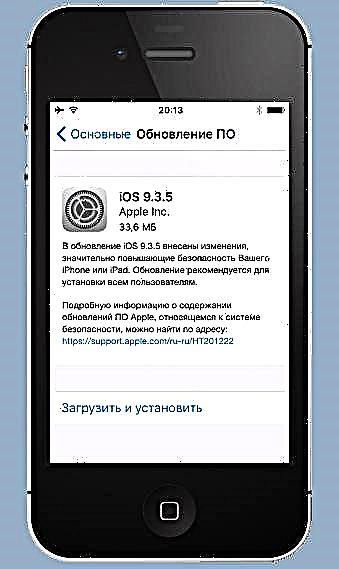
Ավելին. Ինչպե՞ս թարմացնել iOS- ը iPhone- ով iTunes- ի միջոցով և «օդից»:
Բացի iPhone 4S- ի համար iOS- ի հնարավոր առավելագույն տարբերակը տեղադրելուց, դրա մեջ տեղադրված ծրագրերը թարմացնելով, ներառյալ նրանք, ովքեր սխալ են աշխատում, հաճախ բարելավում են սմարթֆոնի ֆունկցիոնալությունն ու կատարողականը:
Տես նաև. Ինչպե՞ս տեղադրել ծրագրային թարմացումները iPhone- ում ՝ օգտագործելով iTunes- ը և ինքնուրույն սարքը
Քայլ 4. Ներբեռնեք որոնվածը
Քանի որ iPhone 4S մոդելի համար Apple- ի բջջային ՕՀ-ի նոր տարբերակների թողարկումը պաշտոնապես դադարեցված է, և հին հավաքների վերադարձը գործնականում անհնար է, օգտվողները, ովքեր որոշում են իրենց սարքը նորացնել, միայն մեկ տարբերակ ունեն `տեղադրել iOS 9.3.5.
ITunes- ի միջոցով iPhone- ում տեղադրելու համար iOS բաղադրիչները պարունակող փաթեթ կարելի է ստանալ երկու եղանակներից մեկով գնալով:
- Եթե սմարթֆոնի գործառնական համակարգը երբևէ թարմացվել է iTunes- ի միջոցով, ապա որոնվածը (ֆայլ * .ipsw) արդեն ներբեռնվել է ծրագրի կողմից և պահվել է PC սկավառակի վրա: Նախքան ինտերնետից ֆայլ ներբեռնելը, խորհուրդ ենք տալիս ծանոթանալ ստորև նշված հղմանը վերաբերող նյութին և ստուգել հատուկ կատալոգը - գուցե կլինի ցանկալի պատկեր, որը հետագայում կարող է տեղափոխվել / պատճենվել այլ վայր ՝ երկարատև պահպանման և օգտագործման համար:
Կարդացեք ավելին. Որտեղ iTunes- ը խանութներ է ներլցված որոնվածը
- Եթե iTunes- ը չի օգտագործվել iPhone 4C համակարգի ծրագրակազմը ներբեռնելու համար, որոնվածը պետք է ներբեռնվի ինտերնետից: IOS 9.3.5 IPSW ֆայլը կարելի է ստանալ կտտացնելով հետևյալ հղմանը.
Ներբեռնեք iOS 9.3.5 որոնվածը iPhone 4S- ի համար (A1387, A1431)
Ինչպես արտացոլել iPhone 4S- ը
Ստորև առաջարկվող iPhone 4S- ում iOS- ի նորից տեղադրելու երկու եղանակը ներառում է շատ նմանատիպ ցուցումների հետևում: Միևնույն ժամանակ, որոնվածի պրոցեսները տեղի են ունենում տարբեր ձևերով և ներառում են iTunes ծրագրակազմով իրականացվող մանիպուլյացիաների մի շարք այլ տարբերակներ: Որպես խորհուրդ ՝ մենք առաջարկում ենք սարքը առաջին հերթին վերականգնել, և եթե պարզվում է, որ դա անհնար է կամ անարդյունավետ, օգտագործեք երկրորդը:
Մեթոդ 1. Վերականգնման ռեժիմ
Իրավիճակից դուրս գալու համար, երբ iPhone 4S OS- ը կորցրել է իր ֆունկցիոնալությունը, այսինքն ՝ սարքը չի սկսվում, ցույց է տալիս անվերջ վերաբեռնումը և այլն, արտադրողը տրամադրել է վերականգնման հատուկ ռեժիմով iOS- ը նորից տեղադրելու հնարավորություն - Վերականգնման ռեժիմ.
- Գործարկել iTunes- ը, միացրեք մալուխը, որը նախատեսված է iPhone 4S- ի հետ զուգակցման համար համակարգչին:
- Անջատեք ձեր սմարթֆոնը և սպասեք մոտ 30 վայրկյան: Այնուհետև կտտացրեք «Տուն» սարքը և այն պահելիս միացրեք մալուխը միացված ԱՀ-ին: Վերականգնման ռեժիմը հաջողությամբ անցնելիս iPhone- ի էկրանը ցույց է տալիս հետևյալը.
- Սպասեք iTunes- ը սարքը «տեսնելու» համար: Սա ցույց կտա նախադասություն պարունակող պատուհանի տեսքը «Թարմացնել» կամ Վերականգնել iPhone- ը Կտտացրեք այստեղ Չեղարկել.
- Ստեղնաշարի վրա սեղմեք և պահեք «Հերթափոխ»ապա կտտացրեք կոճակը "Վերականգնել iPhone ..." iTunes պատուհանում:
- Նախորդ պարբերության արդյունքում բացվում է ֆայլերի ընտրության պատուհանը: Հետևեք այն ճանապարհին, որտեղ ֆայլը պահվում է "* .ipsw", ընտրեք այն և կտտացրեք «Բացել».
- Երբ հաղորդագրություն եք ստանում, որ դիմումը պատրաստ է կատարել flashրամեկուսացման կարգը, սեղմեք Վերականգնել իր պատուհանում:
- Բոլոր հետագա գործողությունները, որոնք ենթադրում են iOS- ի վերագործարկում iPhone 4S- ի արդյունքում դրա կատարման արդյունքում, ծրագրային ապահովման միջոցով իրականացվում են ավտոմատ ռեժիմով:
- Ոչ մի դեպքում մի ընդհատեք գործընթացը: Կարող եք սպասել iOS- ի վերագործարկման ավարտին և դիտել iTunes պատուհանում հայտնված ընթացակարգի վերաբերյալ ծանուցումները, ինչպես նաև լրացնելով կարգավիճակի բարը:
- Մանիպուլյացիաների ավարտից հետո iTunes- ը հակիրճ ցուցադրում է հաղորդագրություն, որ սարքը վերաբեռնվում է:
- Անջատեք սարքը համակարգչից և որոշ ժամանակ սպասեք iOS- ի վերագործարկման համար: Միևնույն ժամանակ, iPhone 4S- ի էկրանը շարունակում է ցույց տալ Apple- ի բեռնախցիկի պատկերանշանը:
- Բջջային օպերացիոն համակարգի այս վերահեռացումը համարվում է ավարտված: Նախքան սարքը լիարժեք օգտագործելը, մնում է միայն բջջային գործառնական համակարգի հիմնական պարամետրերը որոշել և վերականգնել օգտվողի տեղեկատվությունը:

Մեթոդ 2: DFU
Վերոնշյալի համեմատությամբ iPhone 4S- ի թարթման ավելի կարդինալ եղանակը `ռեժիմը կատարելը Սարքի որոնվածի թարմացման ռեժիմ (DFU). Կարելի է ասել, որ միայն DFU ռեժիմով հնարավոր է iOS- ն ամբողջությամբ վերստին տեղադրել: Հետևյալ ցուցումների արդյունքում սմարթֆոնի bootloader- ը կձևակերպվի, հիշողությունը վերաբաշխվելու է, վերանայվելու են պահեստի համակարգի բոլոր բաժինները: Այս ամենը հնարավոր է դարձնում վերացնել նույնիսկ լուրջ անհաջողությունները, որոնց արդյունքում անհնար է դառնում նորմալ iOS- ը սկսել: Բացի iPhone 4S- ը վերականգնելուց, որի օպերացիոն համակարգը խորտակվել է, հետևյալ առաջարկությունները արդյունավետ լուծում են ingրամեկուսացման սարքերի խնդրի լուծման համար, որի վրա տեղադրված է Jailbreak- ը:
- Գործարկել iTunes- ը և միացրեք ձեր iPhone 4S- ը մալուխով ձեր համակարգչին:
- Անջատեք շարժական սարքը և դրեք այն DFU վիճակում: Դա անելու համար հետևողականորեն արեք հետևյալը.
- Հրել կոճակները «Տուն» և «Իշխանություն» և պահեք դրանք 10 վայրկյան;
- Հաջորդ թողարկումը «Իշխանություն», և բանալին «Տուն» շարունակեք պահել ևս 15 վայրկյան:
Դուք կարող եք հասկանալ, որ ցանկալի արդյունքը հասել է iTunes- ի ծանուցմանը "iTunes- ը հայտնաբերեց iPhone- ը վերականգնման ռեժիմում". Փակեք այս պատուհանը `կտտացնելով «Լավ». IPhone էկրանը մութ է մնում:
- Հաջորդ կտտացրեք կոճակը Վերականգնել iPhone- ըբանալին պահելիս Հերթափոխ ստեղնաշարի վրա: Նշեք որոնվածի ֆայլի ուղին:
- Հաստատեք սարքի հիշողությունը վերագրելու մտադրությունը `սեղմելով կոճակը Վերականգնել հարցման վանդակում:
- Սպասեք, որ ծրագրաշարը կիրականացնի բոլոր անհրաժեշտ գործողությունները ՝ դիտելով iPhone էկրանին ցուցադրված առաջընթացի ցուցիչները
և iTunes պատուհանում:
- Մանիպուլյացիաների ավարտից հետո հեռախոսն ինքնաբերաբար կվերագործարկվի և առաջարկում է ընտրել iOS- ի հիմնական պարամետրերը: Ողջույնի էկրանը հայտնվելուց հետո սարքի որոնվածը համարվում է ավարտված:
Եզրակացություն
Ինչպես տեսնում եք, iPhone 4S- ի ստեղծողները հնարավորինս պարզեցրել են ընթացակարգը ՝ ներառյալ օգտագործողի կողմից սարքի թարթման իրականացումը: Չնայած հոդվածում դիտարկված գործընթացի մասշտաբներին, դրա իրականացումը չի պահանջում խորը գիտելիքներ սմարթֆոնի ծրագրակազմի և ապարատային սարքավորումների գործարկման վերաբերյալ. Դրա ՕՀ-ի վերագործարկումը իրականացվում է Apple- ի գույքային ծրագրային ապահովմամբ `օգտագործողի գրեթե ոչ մի միջամտությամբ:











